Synthesizer V Studio #1 - 界面&基本操作
!(https://pic1.zhimg.com/70/v2-ffa2d41875861ecddefbaabf35db2b44_1440w.image?source=172ae18b&biz_tag=Post)作者:
2020 年 6 月 26 日,Dreamtonics 与 AH-Software 一同发布了第二代歌声合成软件 (https://link.zhihu.com/?target=https%3A//dreamtonics.com/synthesizerv),这是继 2018 年第一代 (https://link.zhihu.com/?target=https%3A//dreamtonics.com/synthesizerv-gen1) 公开以来最大的一次版本升级,具体见:(https://zhuanlan.zhihu.com/p/153689651)
本文介绍 Synthesizer V Studio(简称 SynthV Studio)的界面与基本操作。
---
首次启动 Synthesizer V Studio 界面如下:
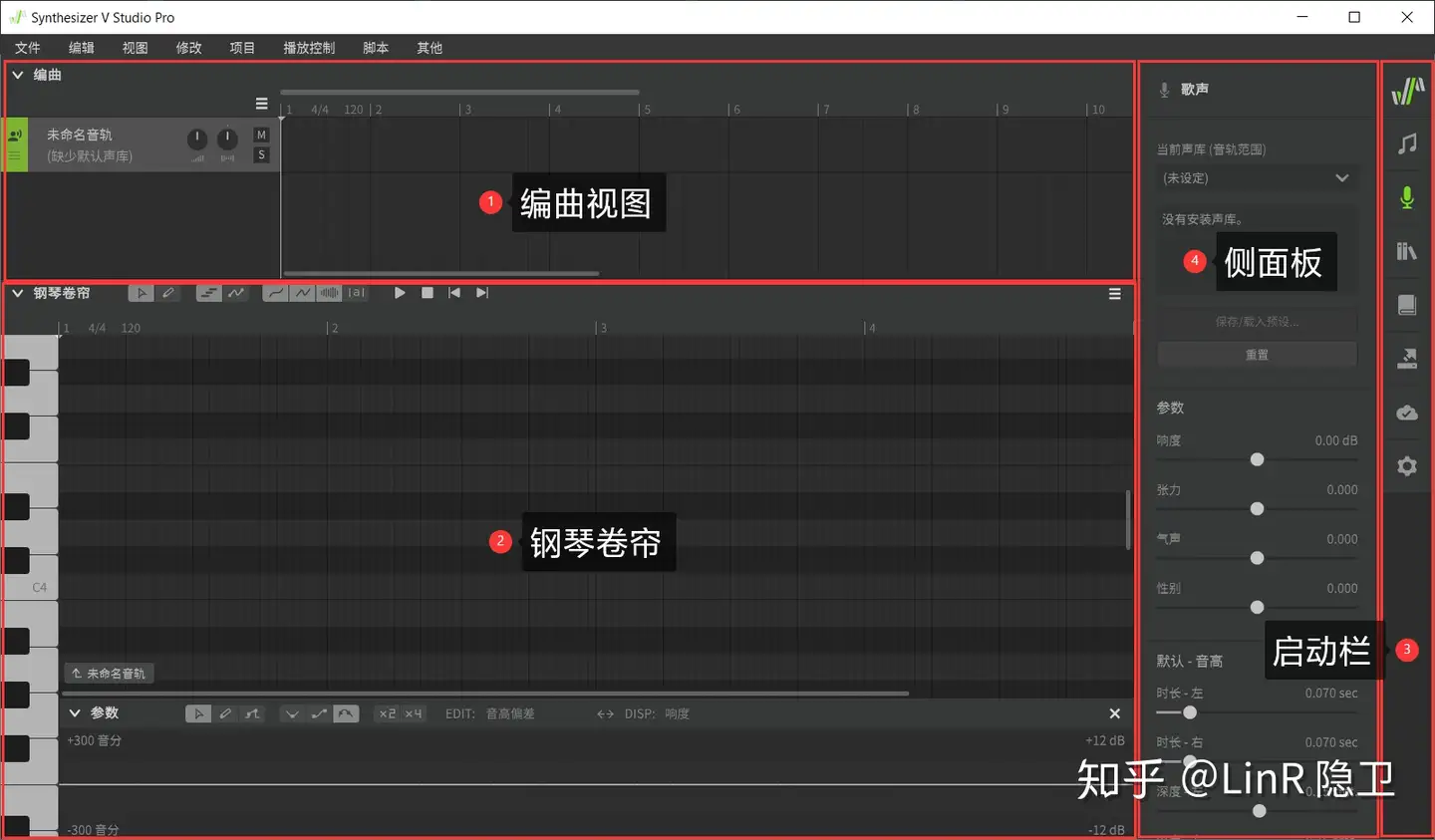
Synthesizer V Studio 的作业区域分为几个板块(点击查看大图):
①编曲视图:
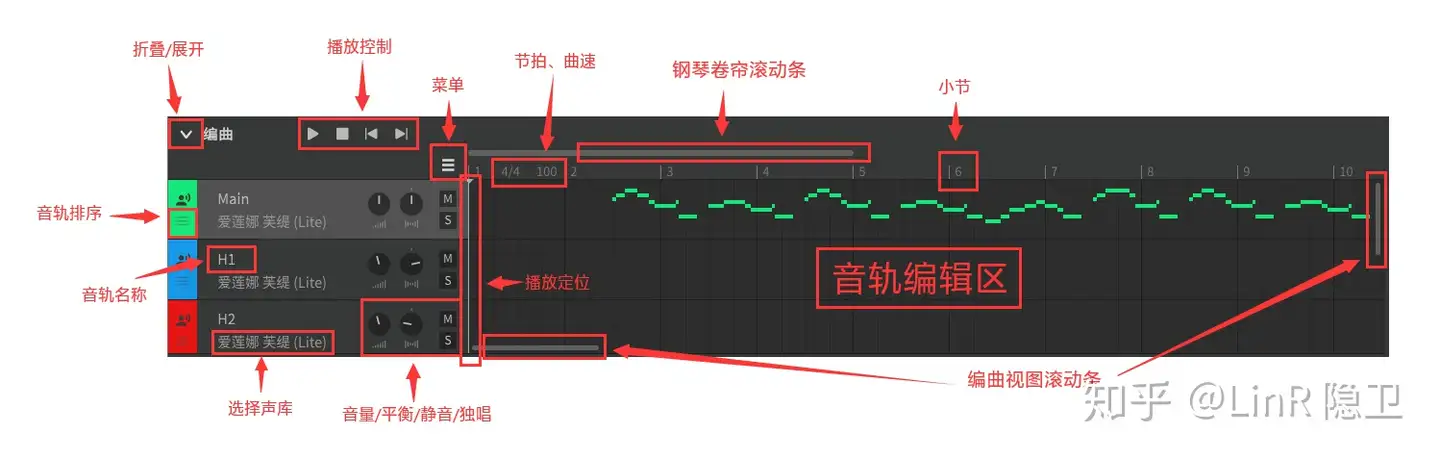
②钢琴卷帘&参数面板:
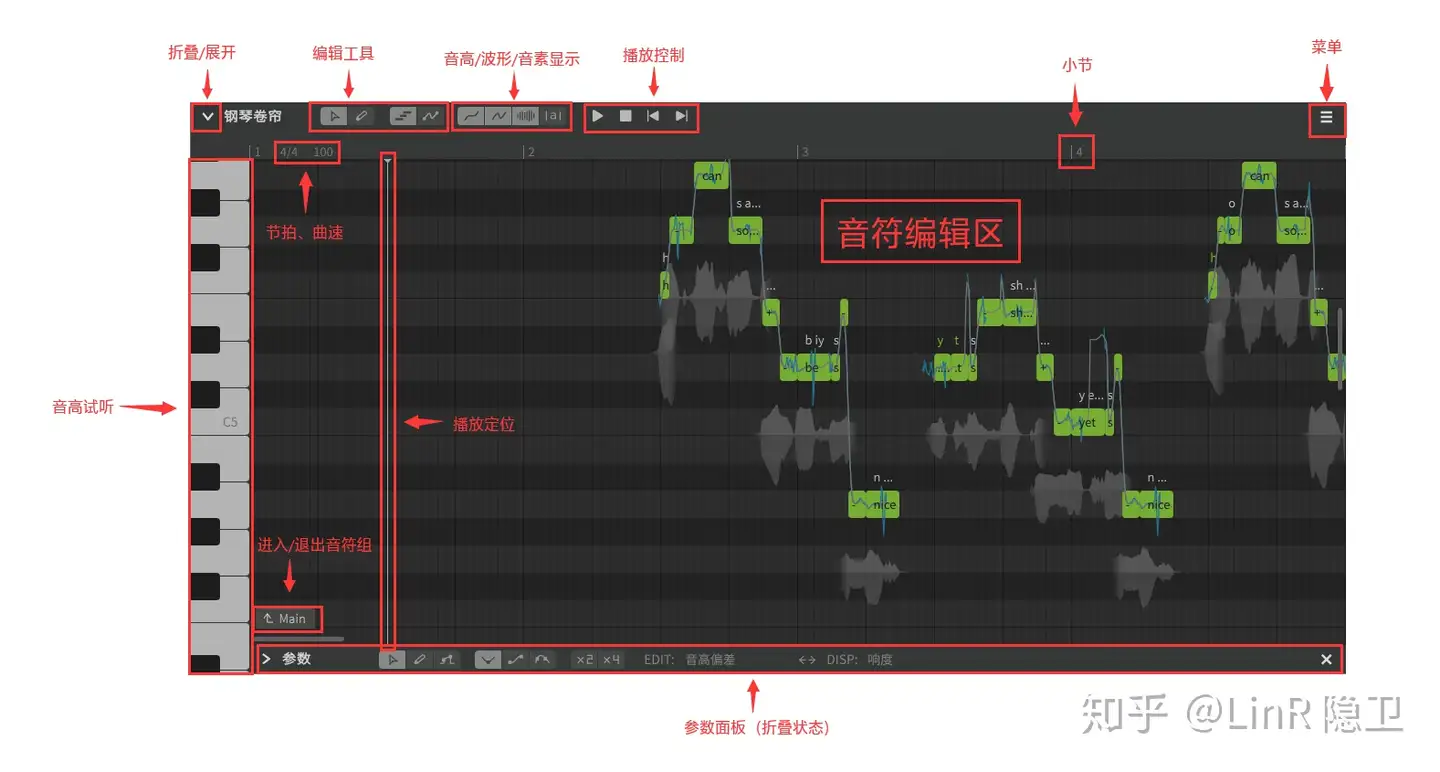
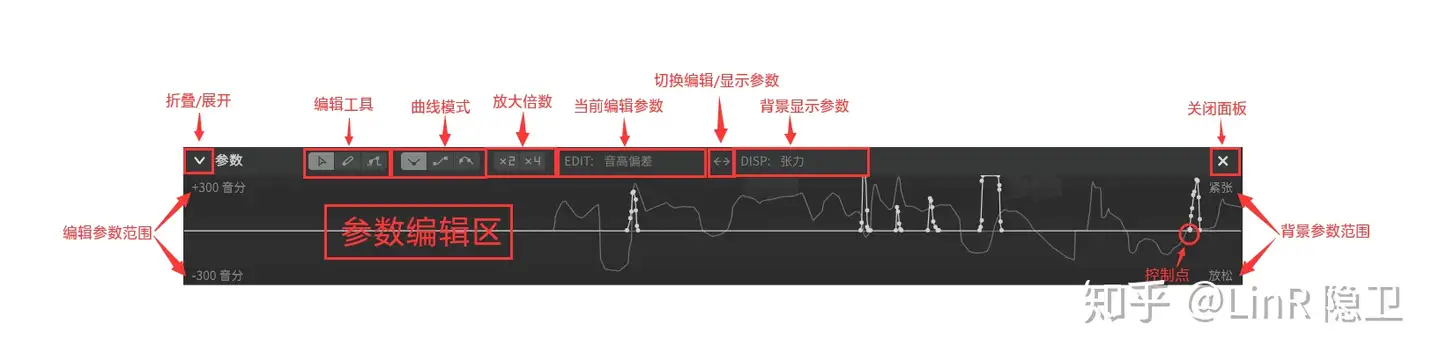
③启动栏&④侧面板:
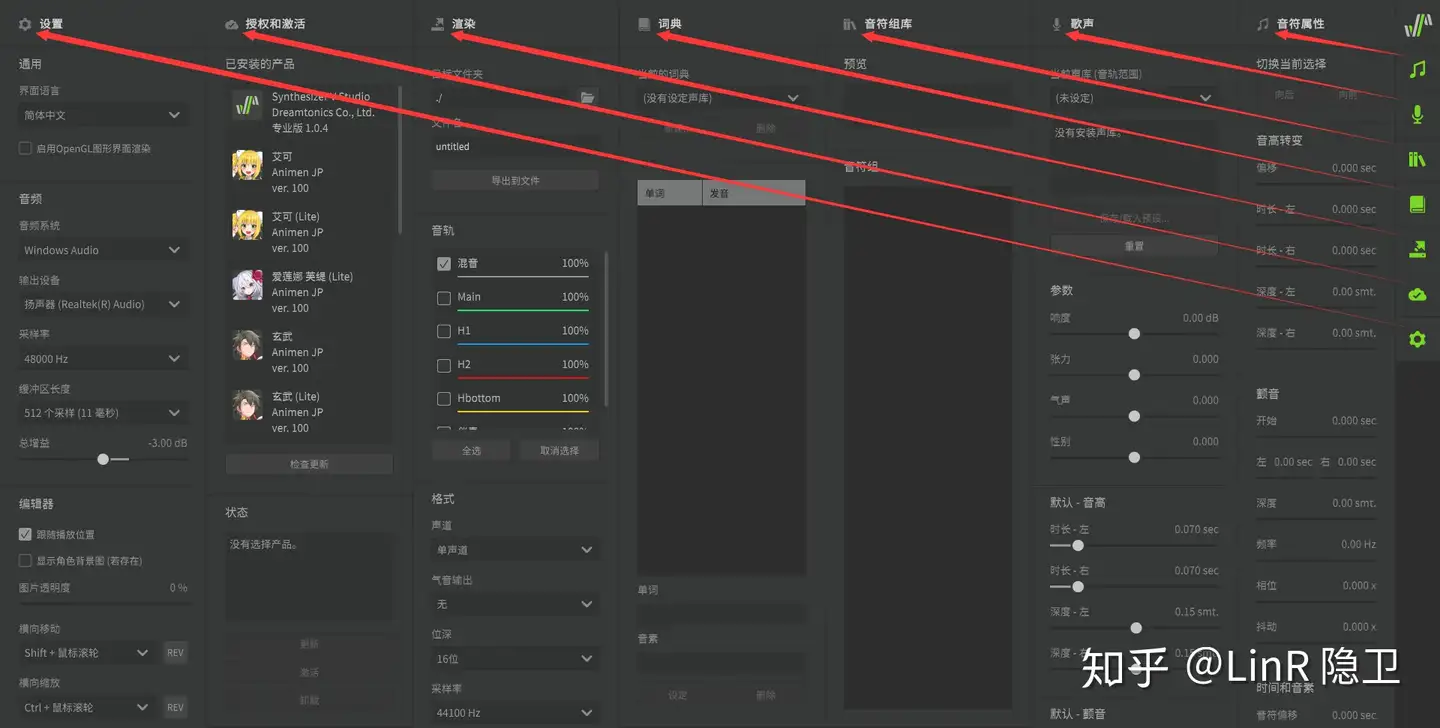
---
**自定义界面:**
您可以更改视图大小和堆叠/分离侧面板,定制 Synthesizer V Studio 作业区域,形成个人化布局:
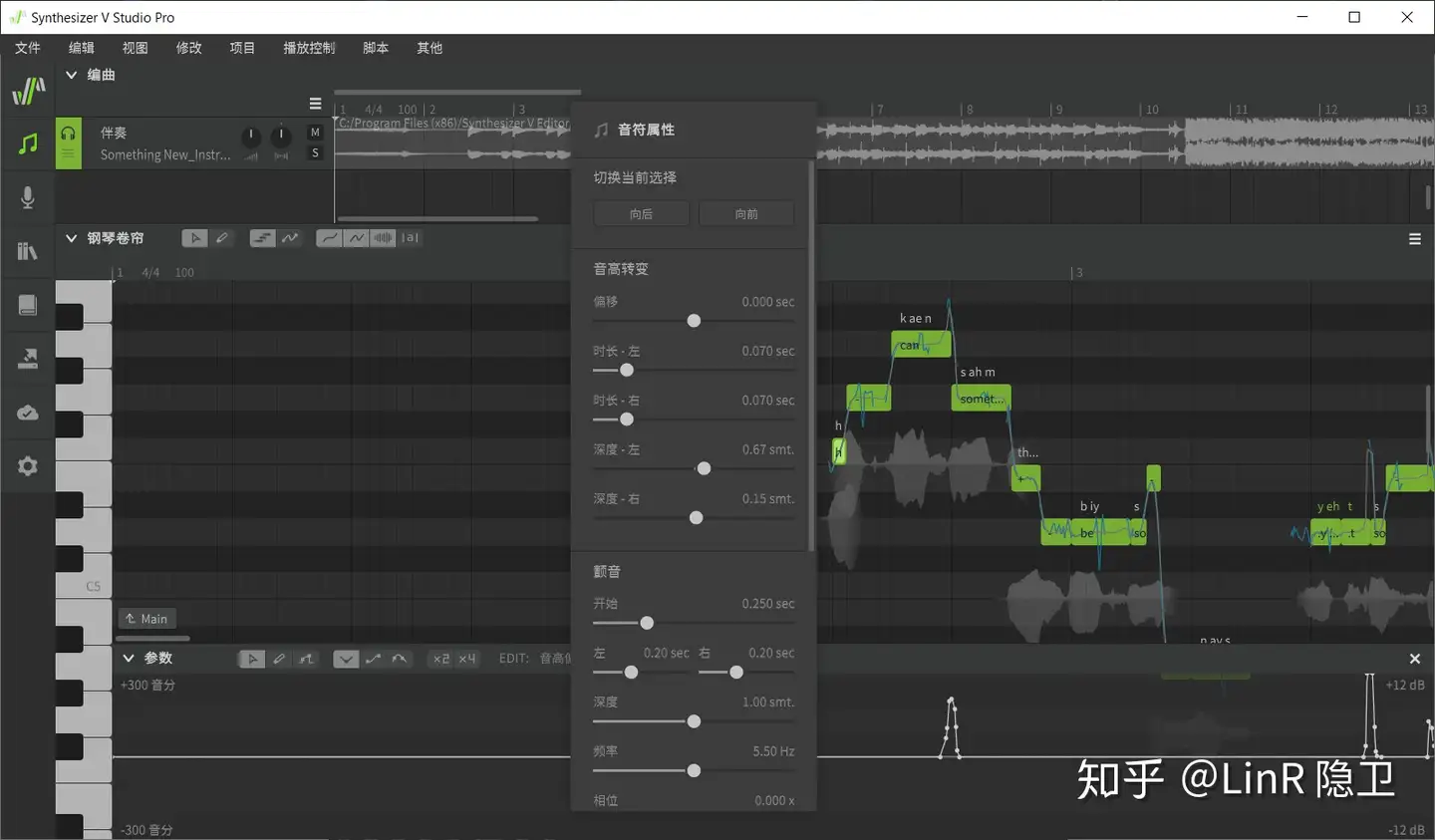
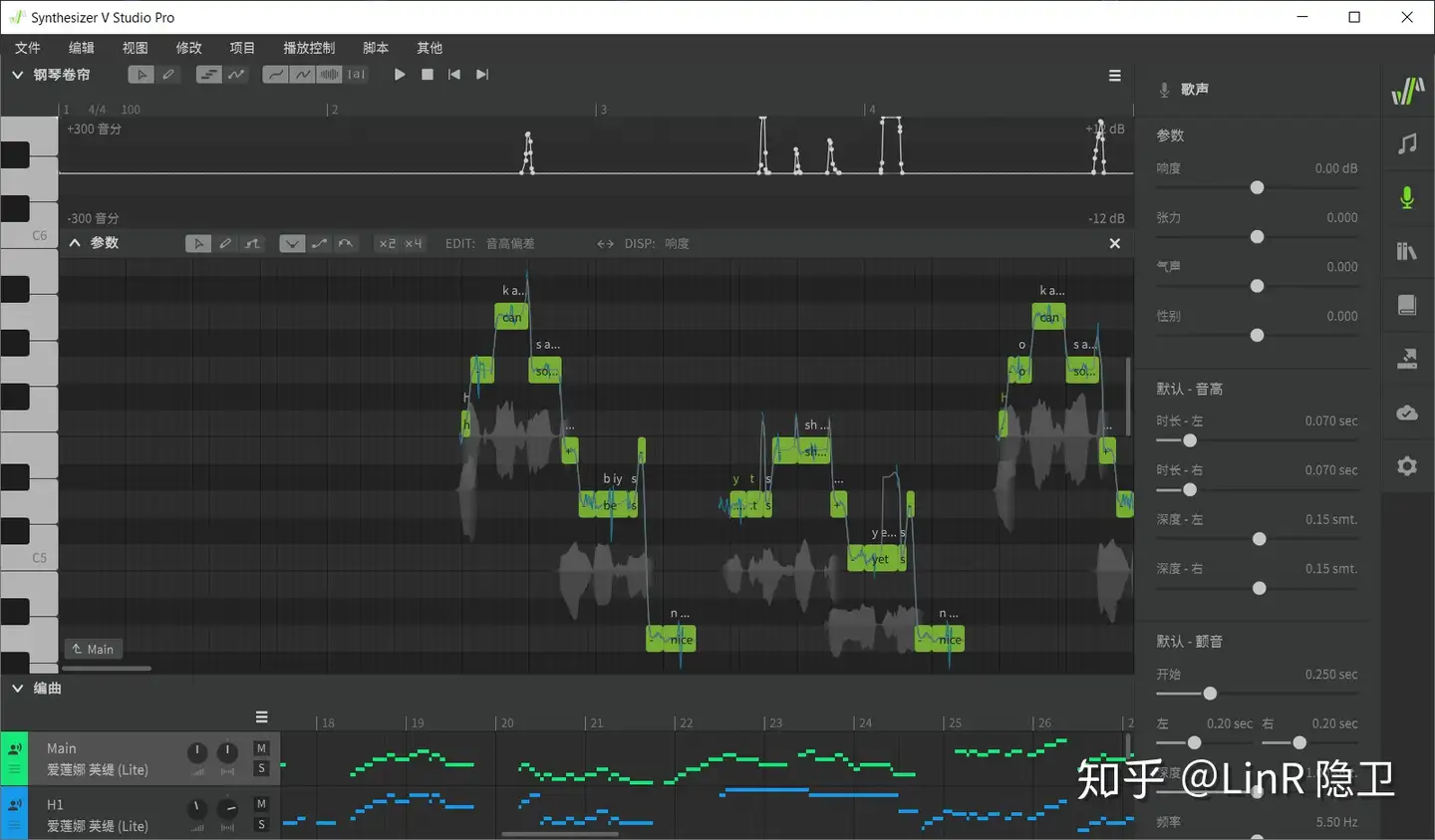
提示:您还可以在「设置」侧面板中启用「 **显示角色背景图** 」,在钢琴卷帘中显示声库形象。
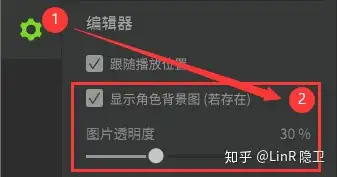
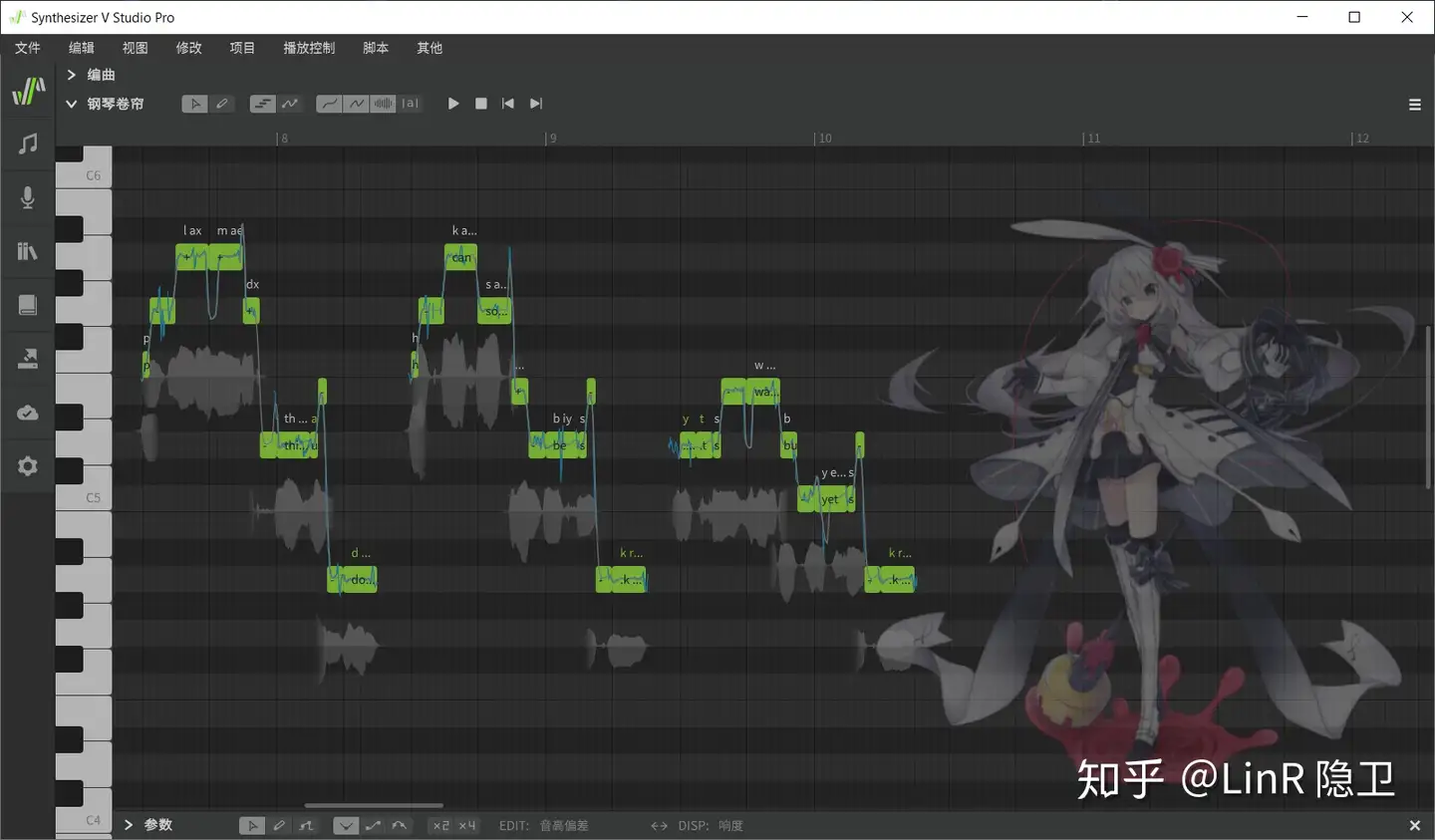
---
**试听操作:**
使用**滚动条**滚动视图,点击**小节**进行播放定位,然后使用**播放控制**按钮进行导航:
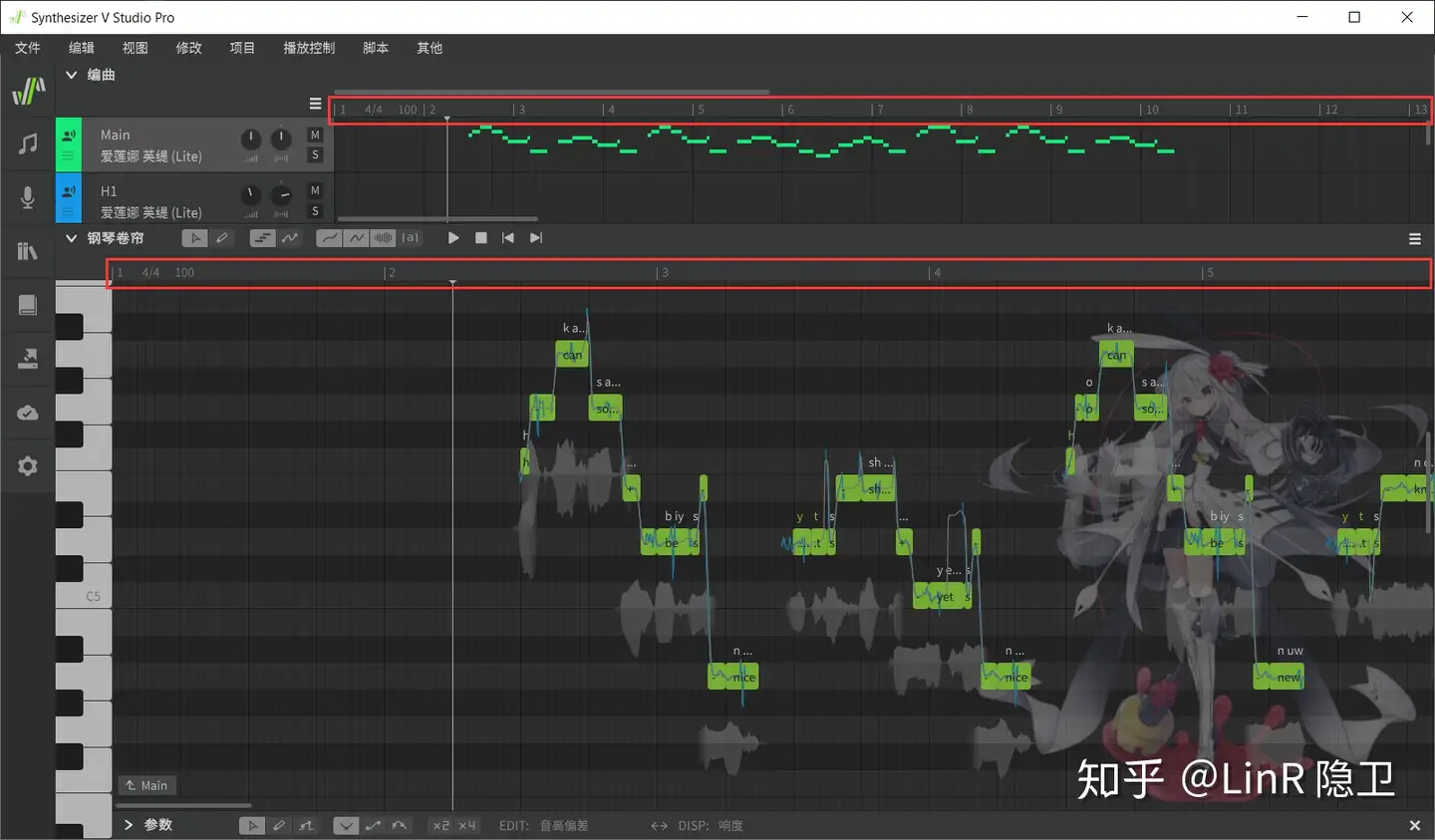
**滚动视图:**
* 使用鼠标滚轮**纵向滚动**
* 按住 Shift 键+鼠标滚轮**横向滚动**
* 按住 Ctrl 键+鼠标滚轮**横向缩放**
提示:在「设置」侧面板激活「 **启用2D鼠标滚轮** 」选项,您可以使用触控板进行 2D 滚动。
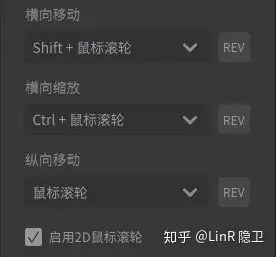
---
**默认快捷键:**
【文件】
* 新建 —— Ctrl + N
* 打开 —— Ctrl + O
* 保存 —— Ctrl + S
* 另存为 —— Ctrl + Shift + S
* 导入… —— Ctrl + Shift + I
【编辑】
* 撤销 —— Ctrl + Z
* 重复 —— Ctrl + Y / Ctrl + Shift + Z
* 复制 —— Ctrl + C
* 剪切 —— Ctrl + X
* 粘贴 —— Ctrl + V
* 删除选择内容 —— Delete
* 全选 —— Ctrl + A
* 参数全选 —— Ctrl + Shift + A
* 选择音符对应的参数 —— Ctrl + Alt + A
* 取消选择 —— Esc
【视图】
* 多功能编辑工具 —— Alt +1
* 铅笔工具 —— Alt +2
* 直线工具(参数面板) —— Alt +3
* 音符属性面板 —— Ctrl + B
【修改】
* 插入歌词 —— Ctrl + L
* 简化参数 —— Alt + S
* 创建锚点 —— Alt + A
* 吸附到网格 —— Ctrl + G
* 变调 —— Ctrl + T
* 升高八度 —— Ctrl + U
* 降低八度 —— Ctrl + D
* 创建音符组 —— Alt + G
* 解散音符组 —— Alt + D
【播放控制】
* 播放 —— Spacebar
* 暂停 —— Spacebar
* 停止 —— Ctrl + Spacebar
* 移动到结尾 —— Ctrl + End
提示:您可以在「设置」侧面板中分配更多的快捷键。
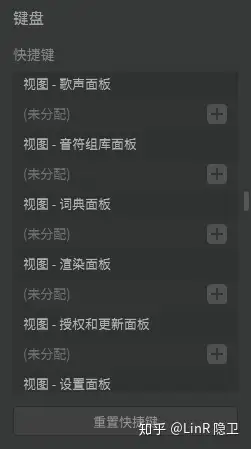
---
**导入伴奏:**
点击编曲视图的菜单按钮,选择「 **创建新的伴奏轨** 」:
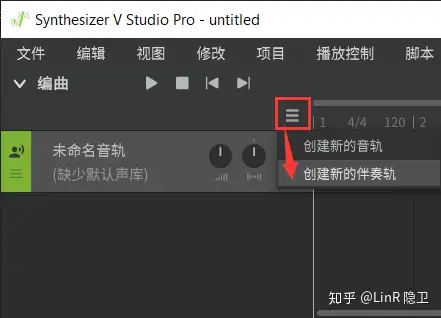
将伴奏与歌声对齐,同时还可以对音轨进行**排序/命名/音量调节**操作。
提示:修改菜单栏「视图」-(编曲) **吸附选项** ,可以更精确地对齐音轨。
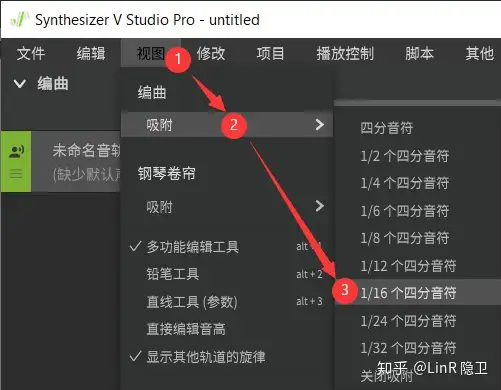
为了实现采样级精确定位,导入的伴奏请使用 WAV / FLAC / OGG 格式,不建议 MP3 格式。
---
以上内容由[@LinR 隐卫]发布,感谢阅读 (`・ω・´) 祝您使用愉快。
页:
[1]